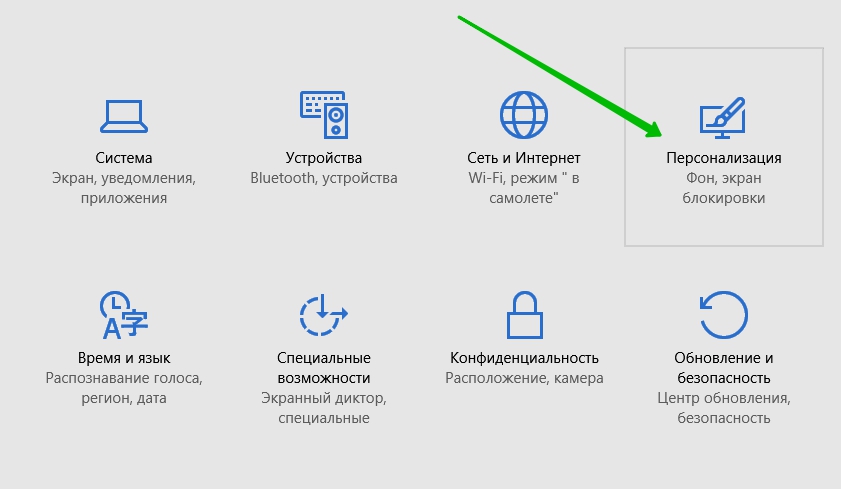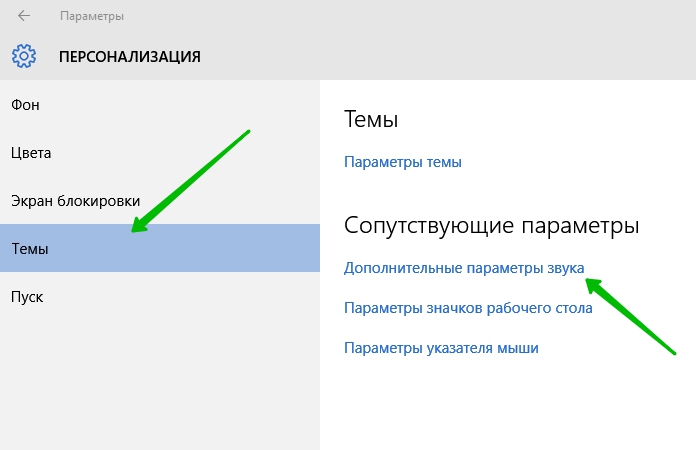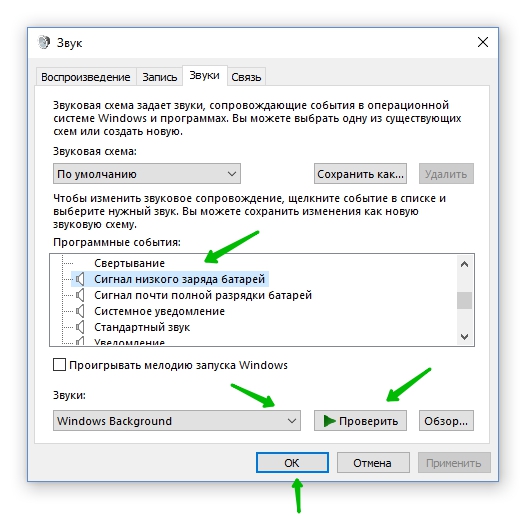Продолжаем разбирать операционную систему Windows 10. Сегодня вы узнаете как настроить дополнительные параметры звука на Windows 10. Чтобы настроить дополнительные параметры звука, в нижнем левом углу экрана откройте меню «Пуск». В открывшемся окне нажмите на вкладку — Параметры.
Продолжаем разбирать операционную систему Windows 10. Сегодня вы узнаете как настроить дополнительные параметры звука на Windows 10. Чтобы настроить дополнительные параметры звука, в нижнем левом углу экрана откройте меню «Пуск». В открывшемся окне нажмите на вкладку — Параметры.
 Далее, на странице Параметры, нажмите на вкладку — Персонализация.
Далее, на странице Параметры, нажмите на вкладку — Персонализация.
 Далее, на странице Персонализация, слева в боковой панели, нажмите на вкладку — Темы. На странице Темы нажмите на вкладку — Дополнительные параметры звука.
Далее, на странице Персонализация, слева в боковой панели, нажмите на вкладку — Темы. На странице Темы нажмите на вкладку — Дополнительные параметры звука.
 Далее, у вас откроется окно «Звук». Здесь вы сможете настроить звуковую схему на своём компьютере.
Далее, у вас откроется окно «Звук». Здесь вы сможете настроить звуковую схему на своём компьютере.
— Звуковая схема, задаёт звуки, сопровождающие события в операционной системе Windows и программах. Вы можете выбрать одну из существующих схем или создать новую.
 Чтобы изменить звуковое сопровождение тех или иных процессов на вашем компьютере, в списке «Программные события» выберите сигнал, уведомление или другой любой процесс, для которого нужно изменить звук. Нажмите по программному событию, выделив его, нажмите по полю «Звуки» и выберите другое звуковое сопровождение. Чтобы прослушать изменения, нажмите на кнопку — Проверить. В конце нажмите на кнопку — OK.
Чтобы изменить звуковое сопровождение тех или иных процессов на вашем компьютере, в списке «Программные события» выберите сигнал, уведомление или другой любой процесс, для которого нужно изменить звук. Нажмите по программному событию, выделив его, нажмите по полю «Звуки» и выберите другое звуковое сопровождение. Чтобы прослушать изменения, нажмите на кнопку — Проверить. В конце нажмите на кнопку — OK.
 Таким образом вы можете изменять любые звуковые сопровождения. Удачи вам !
Таким образом вы можете изменять любые звуковые сопровождения. Удачи вам !